Cara Mengambil Screenshot Rekaman Video di Android dengan Aplikasi Screencast Recorder Video - Sebagai pengguna android tentunya anda ingin membuat gadget yang anda miliki menjadi alat multifungsi. Salah satunya adalah mengambil screenshot layar untuk membantu menyelesaikan tugas dengan melampirkan gambar yang sudah anda screenshot atau memamerkan hasil screenshot ke teman - teman anda . Mungkin mengambil screenshot layar sudah biasa, ternyata di smartphone android, anda bisa mengambil screenshot rekaman video. Smartphone android memangang tidak ada hentinya memberikan aplikasi yang bermanfaat bagi penggunanya, namun aplikasi ini bisia digunakan bila smartphone android anda sudah di-root ( Baca Manfaat root android dan kerugianya Disini). Anda Bisa memakai aplikasi yang Bernama Screencast. Aplikasi ini mampu mengambil screenshot rekaman video yang ada dilayar smartphone android anda. Nantinya, hasil rekaman screenshot tadi tersimpan dengan format MP4.
Anda bisa mendownload aplikasi ini di Play Store smartphone android anda, di artikel ini saya akan memberikan cara mengambil screenshot rekaman video dengan aplikasi screencast recorder video.
- sebelumnya pastikan gadget anda sudah di root, apabila gadget anda belum di root, anda bisa melihat cara root android Disini
- Bila anda menggunakan smartphone andromax new i, anda bisa melihat cara root android Disini
- Setelah memastikan gadget anda sudah di root , download aplikasi Screencast Recorder Video di Play Store
- Setelah selesai download, buka apliksai screencast
- Bila anda ingin merekam video tekan lingkaran warna hitam hingga berubah menjadi merah, dan tekan arah panah yang ada dibawah.
- Hasil rekaman akan tersimpan sesuai dengan pengaturan durasi rekaman, anda bisa melihatnya di penyimpanan dan bila rekaman tidak sesuai, anda bisa menghapusnya.
- Bila anda ingin mengubah durasi pada saat merekam, buka pengaturan dan pilih Frame Per Second , anda bisa pilih durasi sesuai dengan anda inginkan.
- Hasil rekaman bisa anda bagiakan melalui bluetooth ataupun jejaring sosial yang anda mainkan.dan tentunya sangat menarik.
Semoga bermanfaat!!!
NB: Pastikan smartphone anda sudah di root, karena aplikasi ini bisa dijalankan ketika gadget anda sudah di root
.jpg)




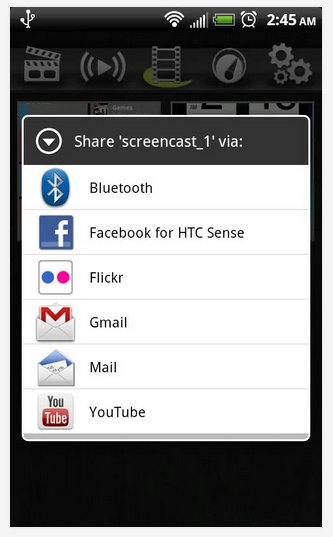
Tidak ada komentar:
Posting Komentar